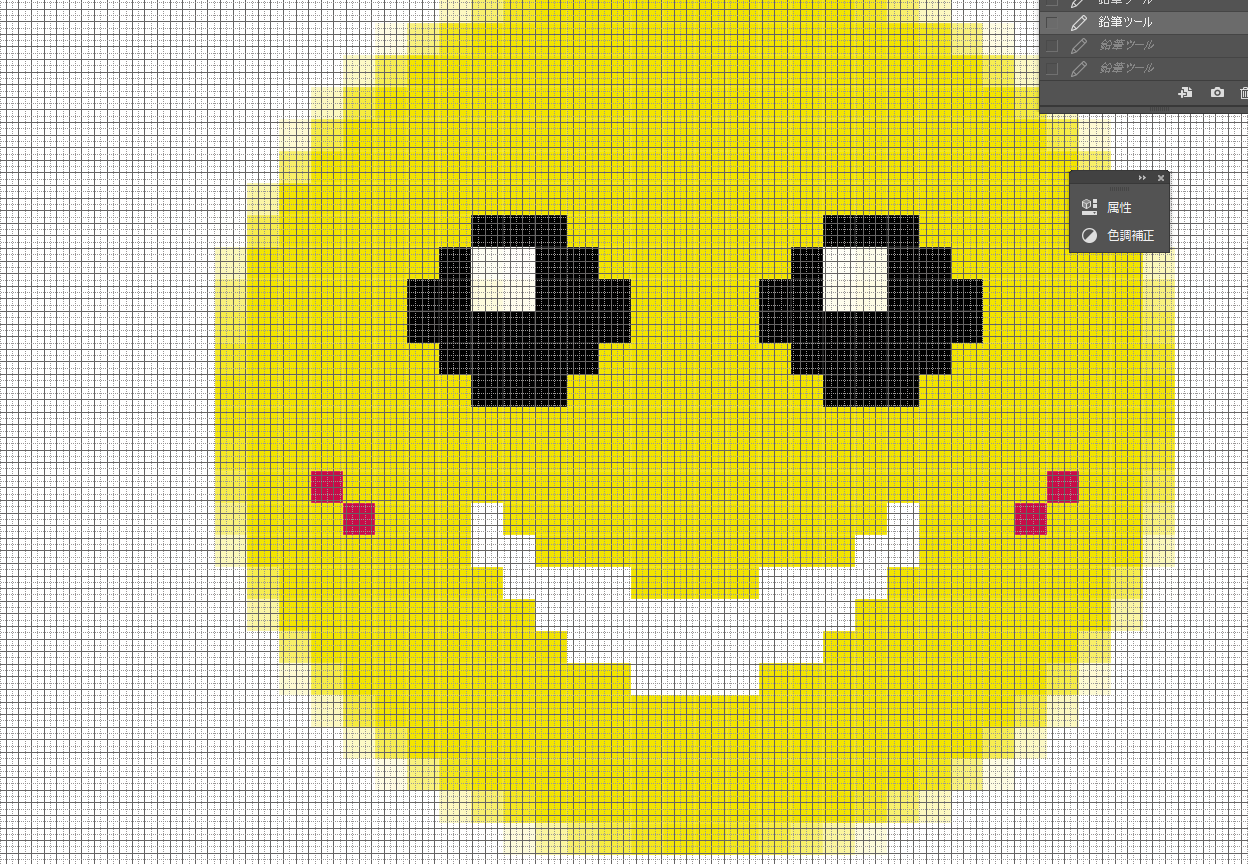Photoshop生成AI機能の搭載 具体的にどう使うか検討してみる
生成AIが世間を騒がして久しいですが、Adobeの個々アプリケーションにもそれらが搭載されてずいぶん経ちます。
「わぁ!すごい」のほかに具体的にどう利用してゆくと便利か現時点(2023/12月現在)での個人的な感想をまじえながらまとめてみます。
確実に便利だと言えるのは画像の拡張と背景の置換
生成AIにはプロンプトと呼ばれる具体的な指示を言葉で打ち込んで利用します。望む効果を得るまで何度も打ち込むわけですが、その回数が多かったり、望む結果が同じ命令で再現されないような「分散性」の高いものだと利用しにくいです。
具体的な被写体やテーマを生成AIでまかなうのはちょっと難しい印象を受けます。あくまでPhotoshop内の機能の話で、AdobeFireflyや他の生成AIは違うと思いますが。
とはいえPhotoshopの生成AIでも実用的なのは画像の範囲を拡張するときや背景の変更をするときはとても便利です。
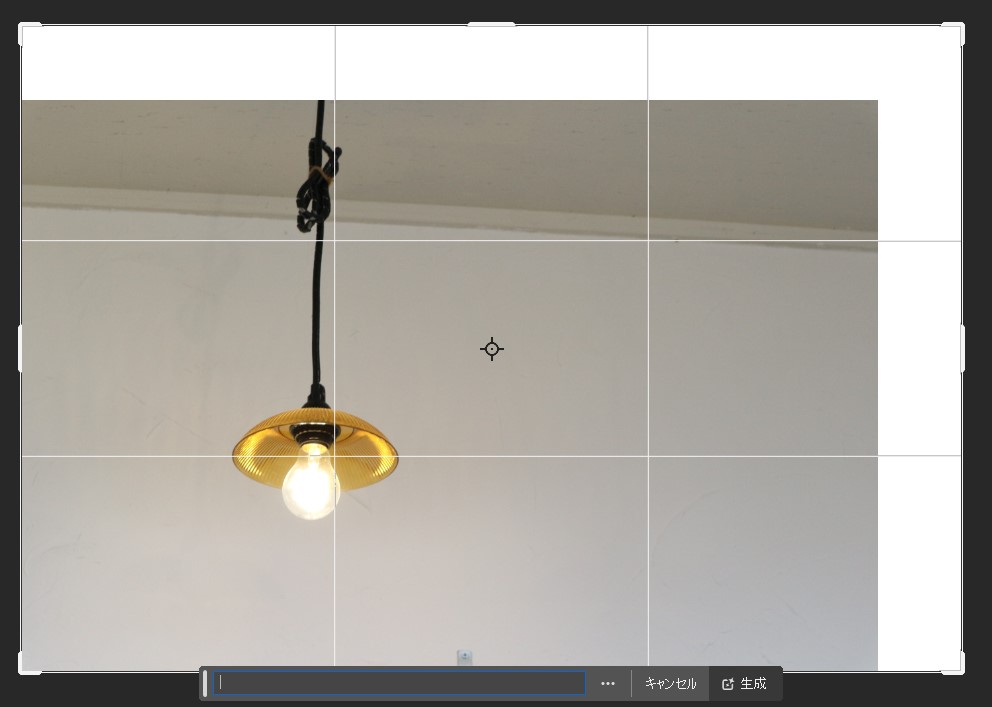
例えば上画像をトリミングツールなどを利用して拡張するとします。空白部分をそのまま生成AIで埋めて欲しい場合……。

プロンプト空欄にして生成すると、画像を埋め合わせてくれます。背景がシンプルであるため生成がうまくいったと言えますが、ものの数秒で違和感なく画像にしてくれるのでこれは便利です。
シンプルな背景のほか、複雑でも連続的でランダムな模様であれば生成がうまくいきます。
反対に拡張する付近に複雑な構造物があったり、パターン化させたいものの形に明確なルールがあるものや画一的な模様はうまく生成してくれません。
もう一つ便利なのは背景の置換です。
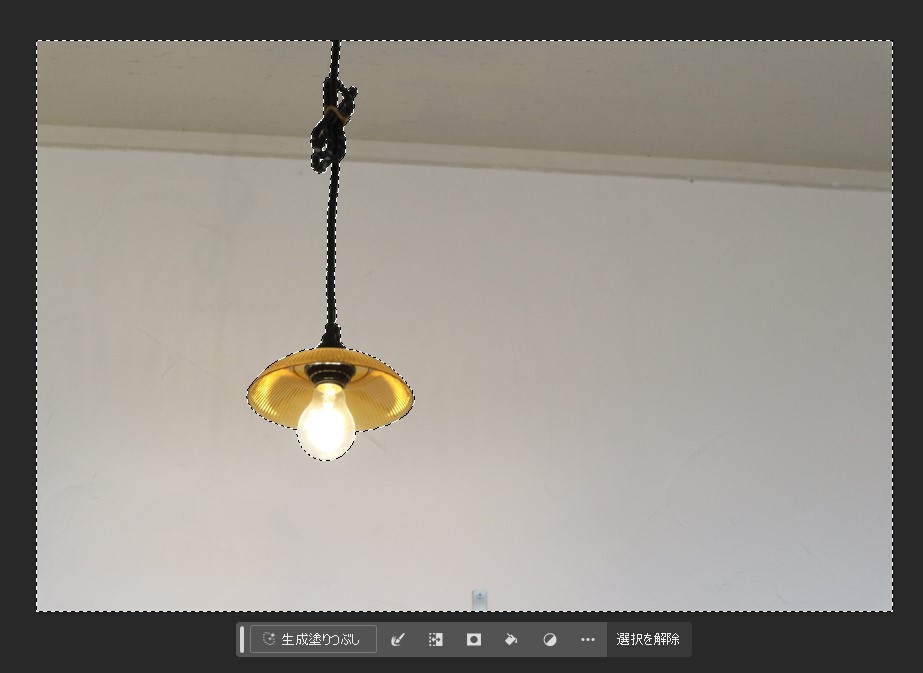
選択範囲を指定して生成塗りつぶしを利用します。今回はプロンプトにたった一言、カフェテリアという言葉を入れてみます。
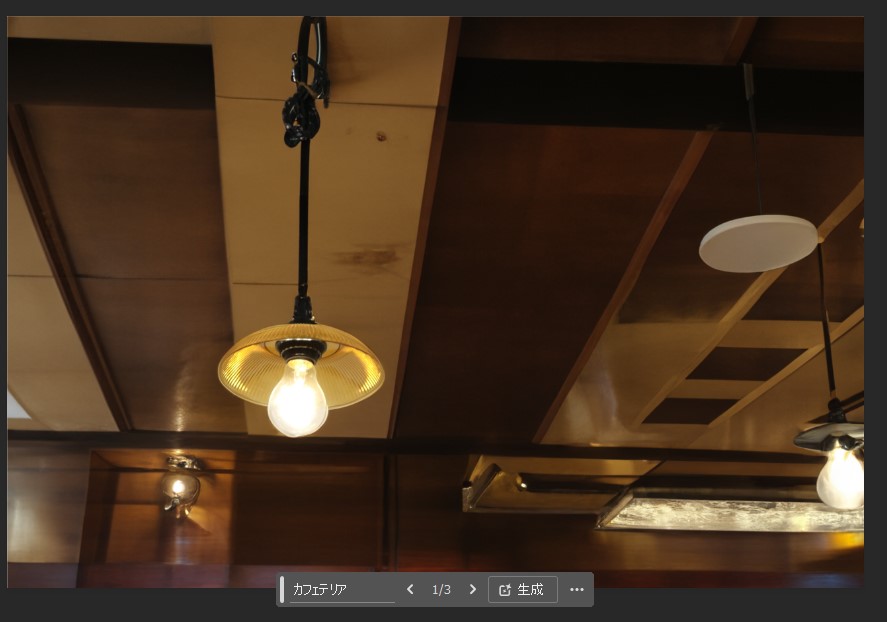
するとどうでしょう。そこまで違和感なく画像背景が生成されました。ここの店主はランプの収集が趣味なのかもしれません。
店内も落ち着いていていい雰囲気です。Photoshopの生成AIのいいところは画像の被写界深度や光源をある程度反映してくれるところかもしれません。
こだわりのない部分をAIで補う
主要テーマを生成AIで作り出す場合、試行回数が必要ですが特にこだわりのないところを生成AIにまかせるというのも手かもしれません。
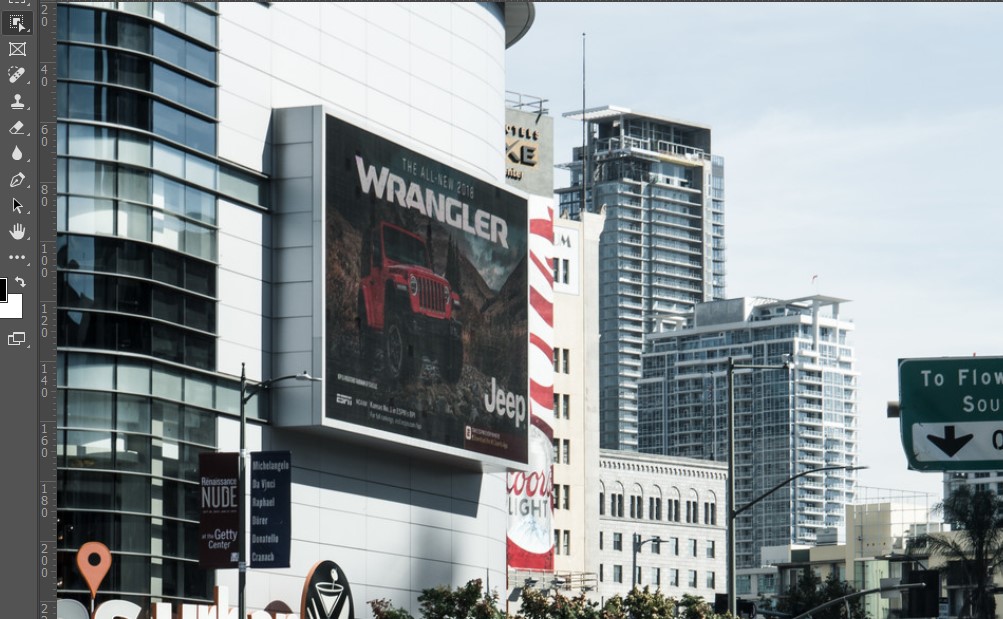
たとえば上の看板をちょっと変えたいというとき。ここを「オブジェクト選択ツール」などで選択して
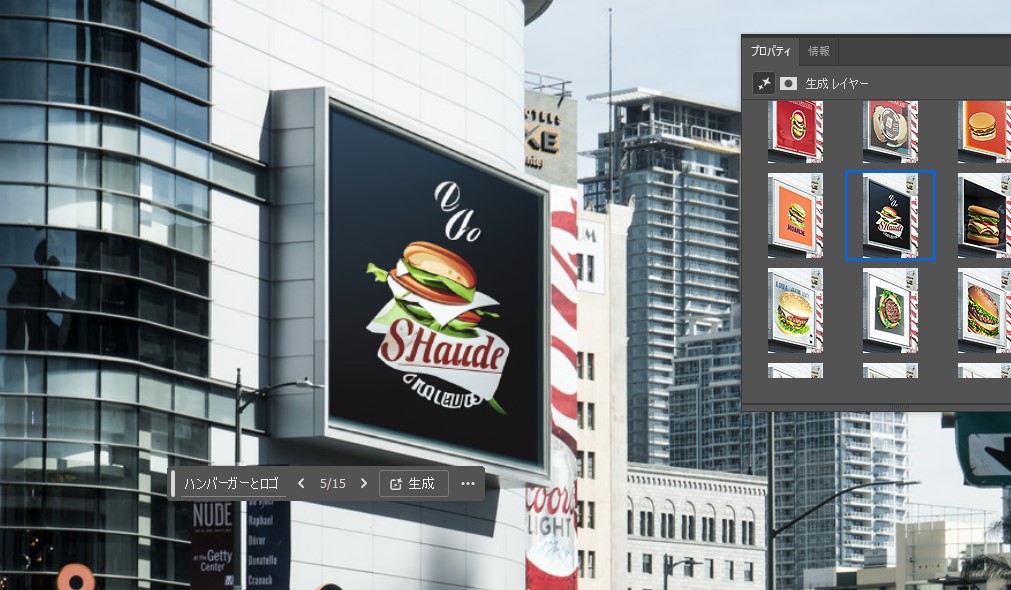
バーガーショップの看板に換えてみます。よくあるロゴ風になりました。上述しましたが生成されたイラストは写真のパースやぼけ感を自動で計算してくれるようです。とはいえAI特有のなぞ言語やいみを持たない単語などが表示されます。自然な写真を目指すなら最終的に人の手で編集する必要があります。
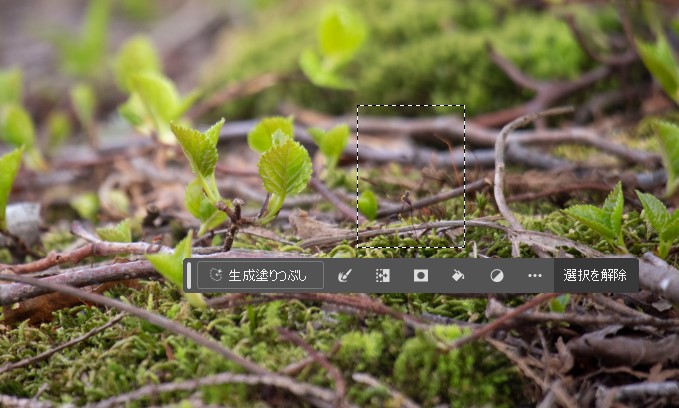
写真にアクセントを加えることもできます。写真の一部を適当に選択。ここにカブトムシを配置してみます。

と思いましたがなぜか何度やってもカブトムシは出してくれませんでしたのでコガネムシ?でいいです。こだわりがあると何度も指示をかえてプロンプトを打ち直す必要がありますが、そこまで気にすることがないならこれはこれでいいと思います。
ただ気になるのがコガネムシの色合いです。生成AIで作られたものの多くが高コントラストのものが多いです。今回のコガネムシも、もともと色鮮やかとはいえちょっと浮いた感じがします。
生成AIのレイヤーをラスタライズしスポンジツールや明暗を調整できるブラシを利用して修正するのもいいかも知れません。
まとめ
著作権侵害の可能性をもつ生成AIですがAdobeの生成AIは権利面では保証されているようです。せっかくですから活用してみたい!ということで具体的にどう利用するか考えてみましたが、個人的には背景の変換とか画像サイズの拡張には便利だと感じました。
また個別のオブジェクトを生成することについては、デザインのイメージを確認するのに利用できるかもしれません。たとえばここにはキノコがいいか、それともリスがいいかなど悩んでいるときにとりあえず生成AIで作成したものを配置してみて様子をみるのもいいかもしれません。